출처 : 엑사모
엑셀 예제 다운 받기 : AbyulDotCom_Exel_convertDateToOtherFormat.xls
1. 수식이 표시될 셀을 선택하고 Ctrl+F3을 눌러 이름 정의창을 띄운다. ( 메뉴에서는 삽입 > 이름 > 정의 )
"수식보기"라고 이름을 붙여주고,
참조대상에 =GET.CELL(6,수식이있는셀주소) 를 입력한다.
==> 수식이있는셀주소는 실제 수식이 있는 셀 주소를 적어준다. A2나 D2와 같이 입력한다.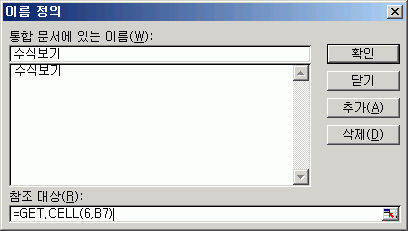
2. 이름을 정의하고 난 뒤에, 수식이 표시될 셀에다가 "="를 입력하고 위에서 정의해준 이름을 적어준다.
"=수식보기" 이렇게 하면 해당 셀에 수식이 보여진다.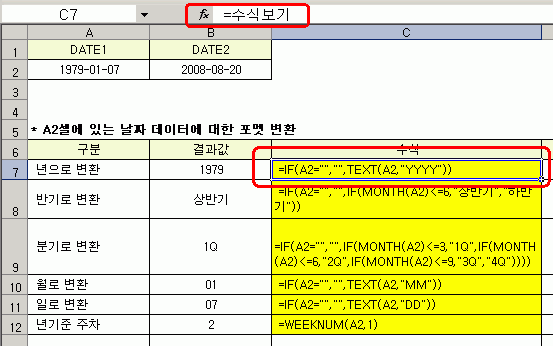
3. 위 이름 정의 창에서 넣어준 "수식이있는셀주소'는 상대 참조를 하고 있으므로,
끌어서 채워놓기를 하면 다른 셀에도 같은 방식으로 셀에 수식이 표시된다.
4. 끝.
[구문]
Ger.Cell(type_num, referance)
type_num
1 : 셀의 절대 주소
2 : 셀의 행 번호
3 : 셀의 열 번호
4 : 셀값의 형식(1-숫자, 2-텍스트, 4-논리값, 16-오류값, 64-배열)
5 : 셀 값
6 : 셀 수식
7 : 셀 서식의 표시 형식
8 : 셀 서식의 가로 맞춤
9~66 : 그외...
Type_Num
1 : 셀의 절대주소를 반환
5 : 셀의 값 반환
6 : 셀의 수식 (41 : 셀의 수식 6 과 동일함)
7 : 셀의 format 내용 반환 (반환값예 : yyyy"년" mm"월" dd"일")
18 : 셀서식의 폰트이름 반환
19 : 셀서식의 폰트사이즈 반환
20 : 폰트가 bold 체이면 True 아니면 False 반환
24 : 폰트색상값 (1 검정, 3 빨강, 5 파랑, 36 연노랑)
32 : 워크북과 워크시트이름을 =cell("filename")
48 : 셀에 수식이 있으면 True 아니면 False
53 : 셀의 내용 (셀서식 포함한 내용임)
63 : 셀의 배경색상 (38 : 셀바탕색 39 : 셀무늬 )


